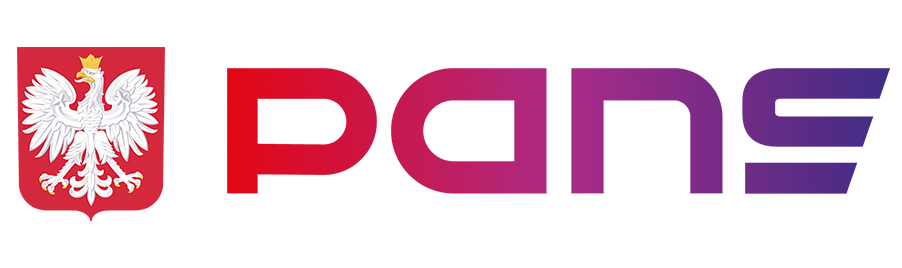Tworzenie delegacji w systemie Elektronicznego Obiegu Dokumentów (EOD)
Krok 1: Logowanie do systemu
Logowanie do systemu EOD należy przeprowadzić na komputerze połączonym z siecią uczelni (wszystkie komputery na terenie uczelni) wpisując adres eod2.int.pwste.edu.pl
Dane logowania są takie same jak do systemu USOS
Możliwy jest również dostęp spoza sieci uczelnianej:
- Ustawienia serwera proxy w przeglądarce Firefox – instrukcja krok po kroku
- openVPN – kontakt z administratorem sieci, panem Markiem Zarychtą
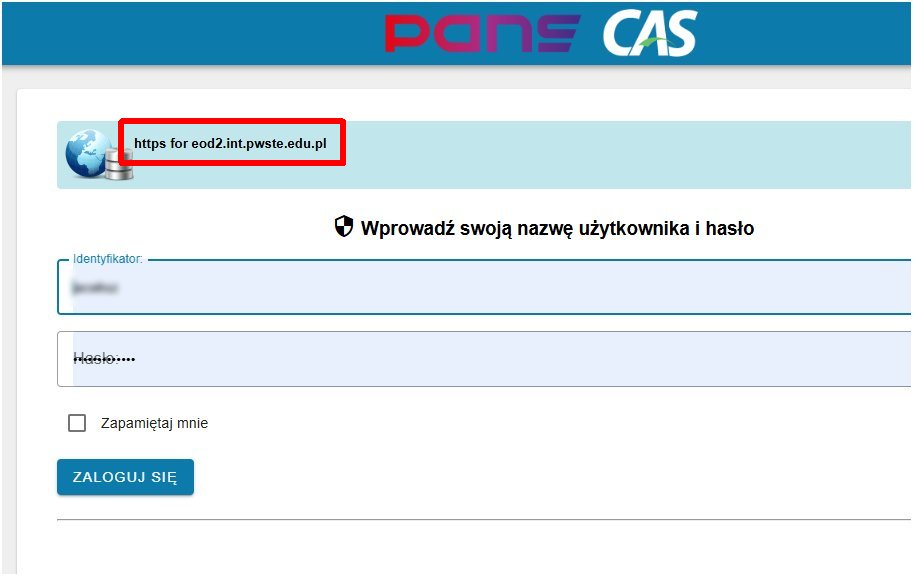
Krok 2: Tworzenie delegacji
Po zalogowaniu do systemu EOD należy otworzyć menu w lewym górnym rogu [1] i wybrać „Obsługę procesów” [2]
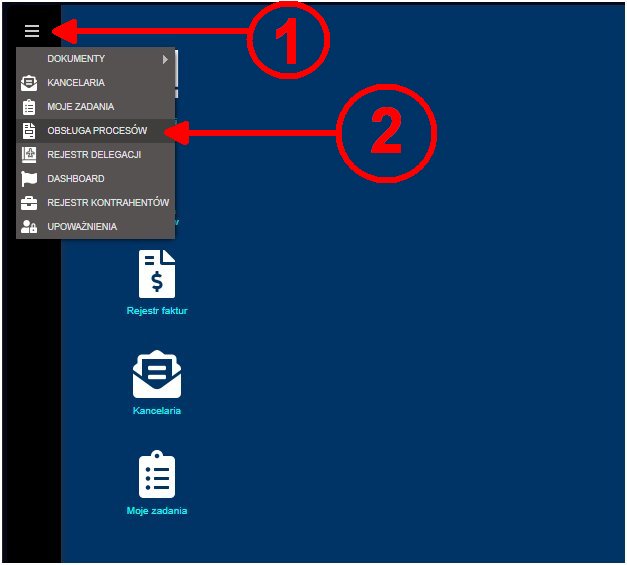
Po otwarciu „Obsługi procesów” należy kliknąć ikonę procesów i grup [3], wybrać odpowiedni wniosek o delegację [4] (delegacja krajowa lub zagraniczna) i rozpocząć tworzenie wniosku przyciskiem „Rozpocznij” [5]
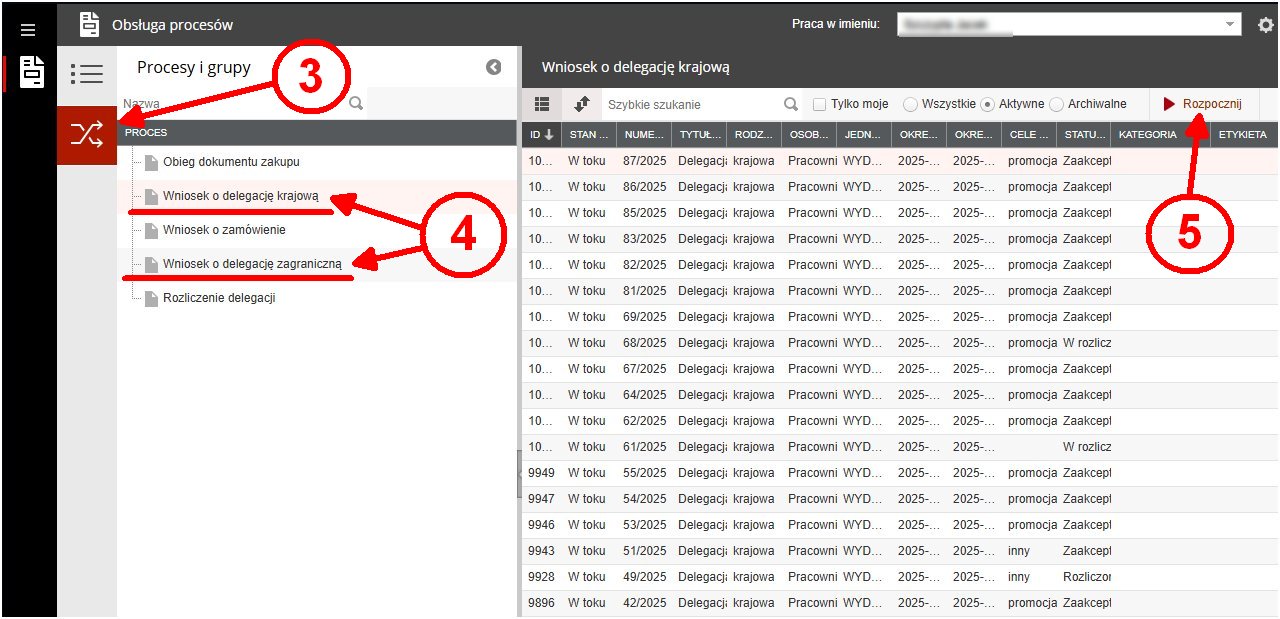
Następne kroki to wprowadzanie danych dotyczących delegacji. Poniżej przykładowy zrzut ekranu wraz z wyjaśnieniami:
[6] W tym obszarze określamy osobę delegowaną oraz komórkę organizacyjną, z której jest delegowana.
Wniosek powinien być złożony przez osobę delegowaną, ewentualnie przełożony może delegować pracownika swojej jednostki. W każdym przypadku osoba wymieniona w polu „osoba delegowana” ponosi odpowiedzialność za prawidłowość wprowadzonych danych.
[7] W tym polu należy określić okres trwania delegacji. Jeśli wyjazd jest jednodniowy w obu polach wpisujemy tę samą datę.
[8] Opis wyjazdu jest polem obowiązkowym. Należy w nim zwięźle określić cel podróży.
[9] Za pomocą tego przycisku należy wprowadzić wszystkie etapy podróży służbowej i środki lokomocji (przejazd tam, z powrotem, ewentualnie etapy pośrednie, jeśli wyjazd ma kilka punktów docelowych). Każdy etap należy zatwierdzić przyciskiem „Zapisz” [10]
Uwaga! Podróż prywatnym pojazdem jest możliwa jedynie po podpisaniu stosownej umowy z uczelnią. W przypadku delegacji zagranicznej, ważne jest wpisanie godziny przekroczenia granicy, ponieważ na tej podstawie obliczany jest w rozliczeniu czas spędzony na terenie danego kraju
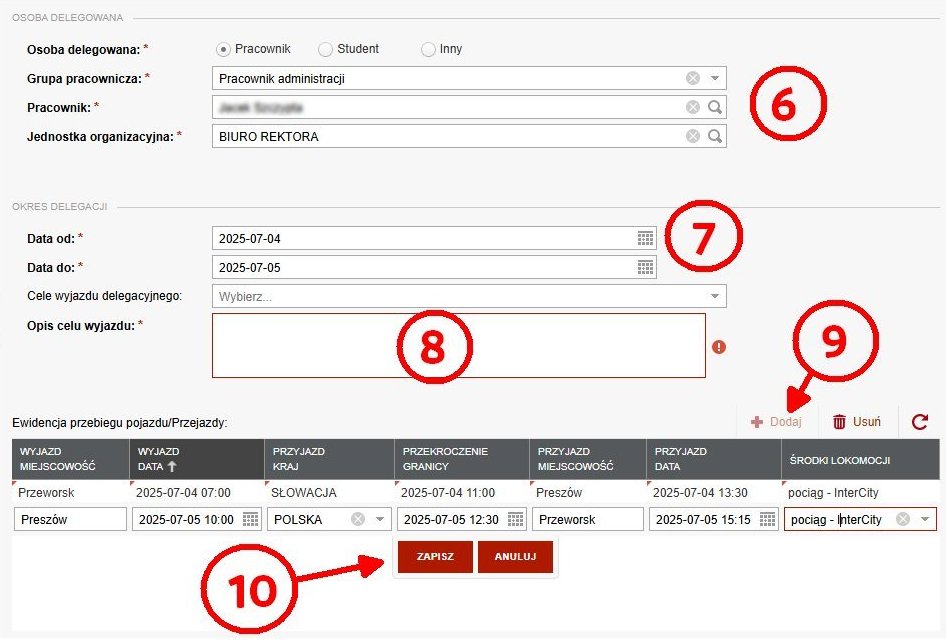
W następnej części [11] należy wybrać z listy osobę akceptującą wniosek. Stosuje się tu Zarządzenie Rektora nr 102/2024:
Osobami upoważnionymi do delegowania na obszarze kraju są:
1) Przewodniczący Rady Uczelni – w przypadku Rektora;
2) Rektor, Prorektorzy, Kanclerz – w przypadku pracowników pełniących funkcje dziekanów wydziałów, kierowników studium, kierowników jednostek międzywydziałowych, kierowników jednostek administracji;
3) dziekani wydziałów – w przypadku podległych pracowników i studentów;
4) Rektor w przypadku pracowników pełniących funkcję Prorektorów i Kanclerza, Pełnomocników Rektora;
5) Kanclerz w przypadku pracowników niebędących nauczycielami akademickimi.
Osobami upoważnionymi do delegowania poza granice kraju są:
1) Rektor w przypadku pracowników bez względu na pełnioną funkcję oraz zajmowane
stanowisko; studentów;
2) Przewodniczący Rady Uczelni – w przypadku Rektora.
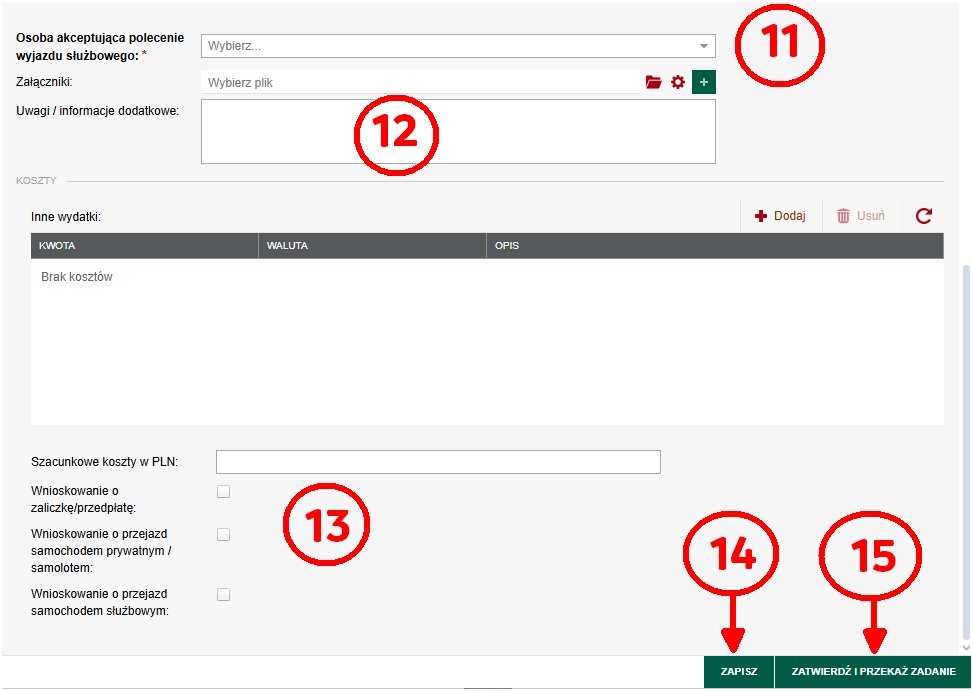
[12] W tym obszarze należy wpisać dodatkowe informacje, np. w przypadku wnioskowania o przejazd samochodem służbowym należy wskazać, na który pojazd jest zapotrzebowanie
[13] W zależności od potrzeb, należy zaznaczyć w tym obszarze odpowiednie opcje
[14] Tym przyciskiem możemy zapisać wprowadzone dane, aby dokończyć wniosek w późniejszym terminie
[15] Przycisk, który kończy tworzenie wniosku i przekazuje go do akceptacji przełożonych